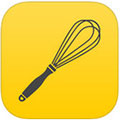iPhone取消应用软件通知方法教程
作者:本站整理 时间:2016-06-28
很多在使用iPhone手机的小伙伴都有遇到过,在手机中总是有一些应用特别烦人,这些应用时常会跳出一些无用的通知信息,非常让人讨厌,想要卸载但是有时候又有用到,那么iPhone怎么取消应用软件通知呢?下面优优小编为大家分享一下iPhone取消应用软件通知方法吧,一起来看看吧。
iPhone怎么取消应用软件通知 iPhone取消应用软件通知方法
很多时候我们在用手机的过程中,总是有些应用跳出一些通知,非常的烦人,那么iPhone怎么取消应用软件通知呢?小编小编就给大家简单介绍一下。
第一步,点击设置,找到通知,点击进去。
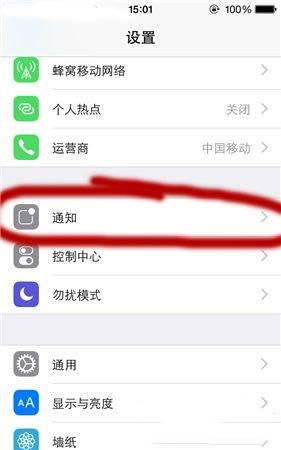
第二步,我想要取消微信软件的通知,点击微信,进入里面。
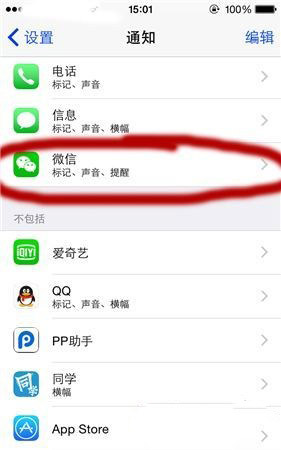
第三步,把第一项的允许通知取消点,这样微信就没有通知信息了。非常简单。
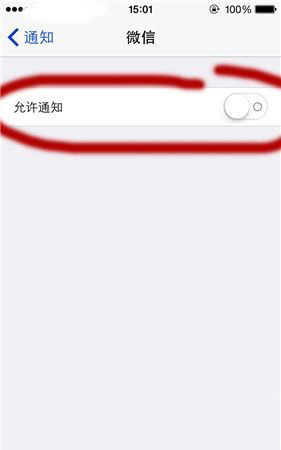
以上便是优优小编为大家带来的iPhone取消应用软件通知的教程,希望大家继续支持优优绿色软件联盟,如果需要更多优质教程请关注苹果教程专区。